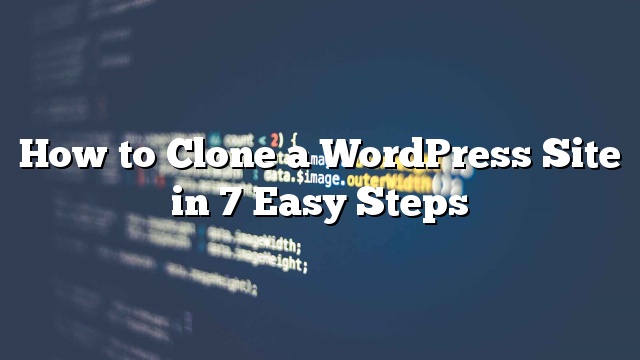一般来说,克隆被认为是不道德的做法。 但是,如果您想在复制WordPress网站的过程中进行克隆,那么一个完全道德可能性的全新世界可以为您的业务开启。 在本文中,我们将向您展示如何通过7个简单的步骤克隆一个WordPress站点。
什么是克隆,为什么要使用它?
克隆一个WordPress站点背后的想法很简单:您将一个WordPress站点复制或复制一份,并将其应用到另一个站点。 有没有什么好的理由来实际做到这一点? 绝对!

一个实际的情况是当你将一个WordPress站点移动到一个新的Web主机或一个新的域名。 克隆网站将节省您的工作时间。
另一个可能的用途是当你为客户开发一个网站。 一旦项目完成,您可以将WordPress网站克隆到客户端。
最后,你可以克隆一个活的WordPress网站到本地服务器进行测试和开发。
克隆一个WordPress站点并不是那么困难,下面是通过这些简单的步骤可以做到的。
使用BackupBuddy克隆WordPress网站

对于本文,我们将使用BackupBuddy插件。 BackupBuddy是一个WordPress备份插件,它不仅可以备份您的WordPress网站,还可以让您轻松地从备份中恢复您的网站。 我们会告诉你如何使用这个网站恢复工具轻松克隆任何WordPress网站。
1.安装和设置BackupBuddy
首先你需要安装并激活BackupBuddy插件。 激活后,插件将在您的WordPress管理栏中添加一个名为“BackupBuddy”的新菜单项。 点击它将带你到BackupBuddy设置向导。
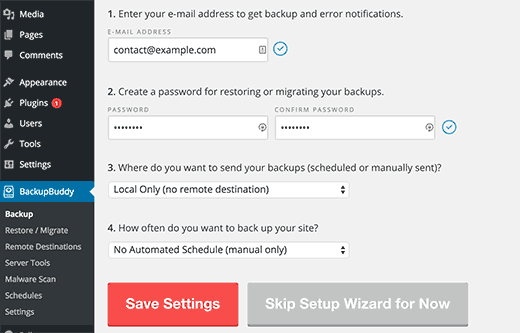
安装向导非常简单。 首先你需要提供一个电子邮件地址。 之后,你需要输入密码。
您恢复您的网站时将使用此密码。 下一个选项是选择一个你要存储你的WordPress备份的位置。 最后一个选项允许您设置自动备份。
BackupBuddy允许您将备份存储在云服务(如Stash,Amazon,Rackspace和Dropbox)上。 您也可以将备份存储在自己的服务器上,或通过电子邮件发送给自己。
一旦完成设置向导,点击保存设置按钮继续。
2.备份你的WordPress网站
当您完成设置向导时,BackupBuddy将自动启动备份过程。 完成后,它将显示您下载备份或将备份发送到远程目标的选项。
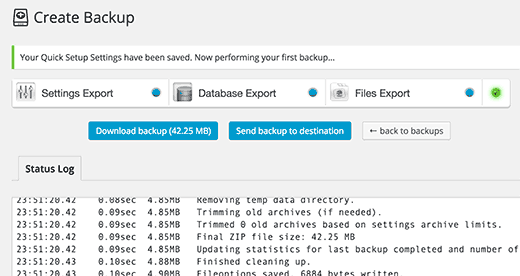
您可以随时通过访问创建一个新的备份 BackupBuddy»备份 页。

3.准备克隆你的WordPress网站
BackupBuddy提供了一个非常简单的站点克隆/迁移工具。 只需访问 BackupBuddy»恢复/迁移 页面开始克隆过程。
首先,您需要将importbuddy.php文件下载到您的计算机上。
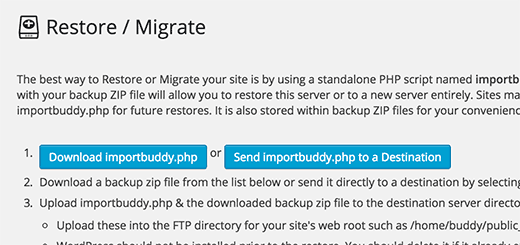
之后,您需要从显示在同一页面上的现有备份中下载备份zip文件。
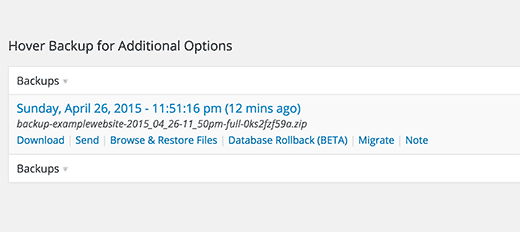
4.上传备份和导入到新的位置
现在,您已经以zip格式和importbuddy.php文件对网站进行了完整备份,下一步就是将其上传到新位置。
这个新位置可以是一个实时网站,也可以是本地服务器上的一个网站。 如果它是本地服务器上的站点,那么您只需将文件复制并粘贴到htdocs或www文件夹内的子文件夹中,如下所示:
C:wampwwwmynewsite
如果是活网站,则需要使用FTP客户端将这些文件上传到根目录。
无论您在哪里复制文件,都需要确保文件夹完全是空的,并且除了importbuddy.php文件和备份zip文件之外,没有其他文件或文件夹。
5.运行导入脚本
上传这两个文件后,您需要在Web浏览器中访问importbuddy.php文件。 它将位于这样一个URL:
http://www.example.com/importbuddy.php
将example.com替换为您自己的域名。
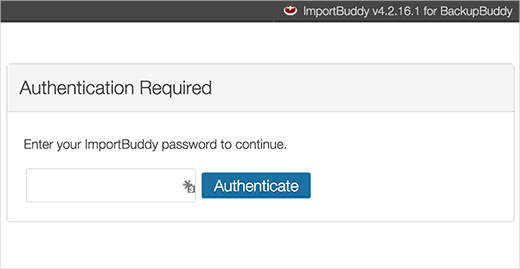
您将被要求输入您的importbuddy密码。 这是在步骤1中创建的密码,或者在步骤3中下载importbuddy文件时输入的密码。
输入密码后,您会注意到importbuddy已经找到您的备份zip文件。 只需点击下一步按钮继续。
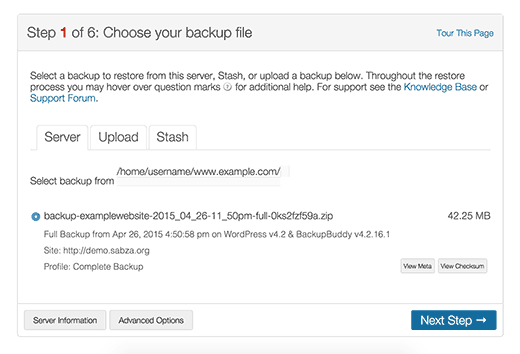
Importbuddy现在会在完成后提取您的备份文件,您需要点击下一个按钮。
您现在将到达URL和数据库设置部分。
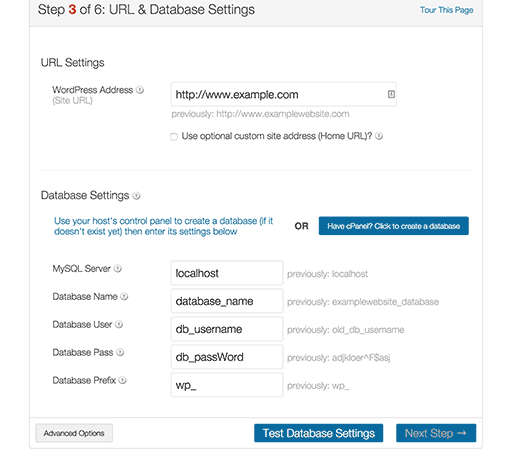
Importbuddy会自动猜测你的新网址。 它也会显示你以前的网址。 在此之下,您需要输入新的数据库设置。 输入新的数据库名称,数据库用户名和密码。
如果你还没有创建一个新的数据库,那么你总是可以登录到你的主机帐户,并使用cPanel创建一个数据库。 如果您将站点移动到本地服务器,那么您可以使用phpmyAdmin创建一个新的数据库。
输入数据库信息后,点击测试数据库设置按钮。 如果你输入了所有的信息,那么你会看到像这样的测试结果:
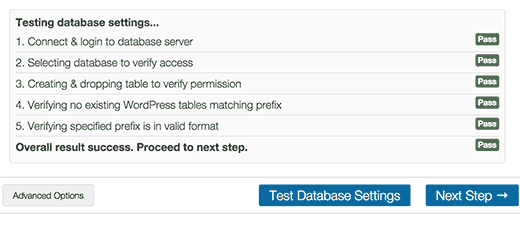
点击下一步按钮继续。 Importbuddy现在将导入您的WordPress数据库并向您显示成功消息。 之后,您可以点击下一步按钮。
Importbuddy将运行一些测试,并显示您的新克隆的网站的URL来验证一切工作正常。
6.测试你的克隆网站
通过访问importbuddy进程最后一步中显示的链接来测试您的新网站。 检查你的单个帖子链接工作正常。 访问WordPress管理员区域,查看是否可以执行所有管理任务。
如果遇到任何问题,请查看我们的指南,了解如何解决常见的WordPress错误。
7.删除临时文件
在importbuddy屏幕上,单击清理并删除临时文件按钮。 这将删除importbuddy和在克隆过程中创建的所有临时文件。
就是这样,你已经成功地克隆了你的WordPress网站。 您可能还想查看我们的40个有用的工具列表来管理和发展您的WordPress博客。